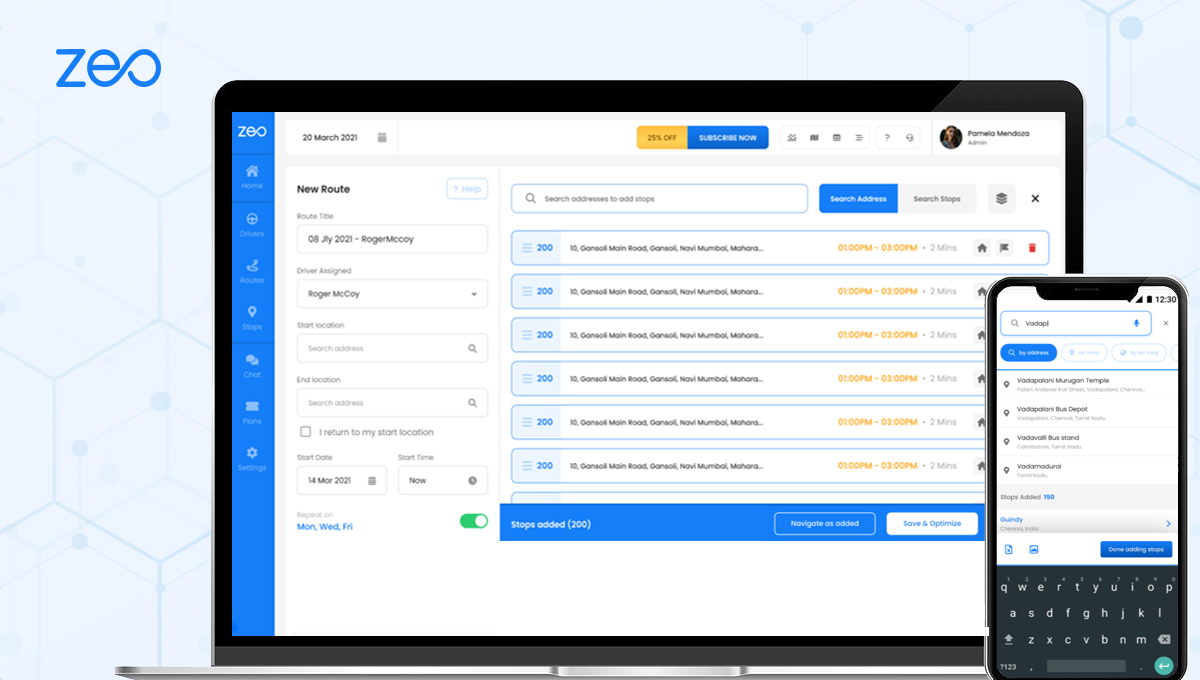Ħin tal-Qari: <1 minuta
Zeo jippermettilek li żżid waqfiet faċilment
Zeo jippermettilek li żżid waqfiet faċilment. Ikollok firxa wiesgħa ta 'għażliet biex timporta l-indirizzi għall-app. Iż-żieda ta' waqfiet permezz tat-tajpjar hija waħda mill-aktar modi komuni biex iżżid waqfiet. Dan huwa kif nagħmlu dan.
Segwi l-passi sempliċi hawn taħt biex iżżid waqfiet billi ttajpja fil-kaxxa tat-tiftix ipprovduta:
- Iftaħ Zeo Route Planner App fuq it-telefon tiegħek u mur fit-tab "Storja".
- Agħfas "+ Żid Rotta Ġdida"
- Agħfas il-buttuna "Żid Stop".
- Ittajpja l-indirizz fil-bar tat-tiftix
- Agħżel l-indirizz mill-drop down
- Żid id-dettalji żejda (Noti, Dettalji tal-Klijent eċċ.)
- Ittajpja l-waqfa li jmiss biex iżżid aktar waqfien
- Ikklikkja Magħmul
- Daħħal il-post tal-bidu u tat-tmiem tiegħek
- Agħfas issalva u ottimizza
F'dan l-Artikolu